本文共计1160个字,预计阅读时长4.6分钟。
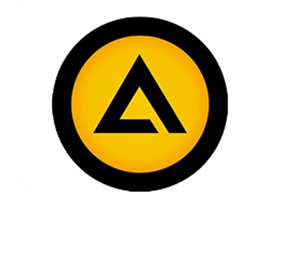
周末愉快,小伙伴们,最近趣哥在视频号上用一款磁带卡座机音乐播放器制作了一些经典的歌曲,很多小伙伴看到后纷纷留言寻求这款音乐播放软件,今天趣哥手把手教大家安装使用,尤其是如何导入各类超清分辨率的磁带卡座机型给大家做个详细的教程,如果你有好的在线音乐神器,在评论区可以和大家一起分享,今天的主题就是每日大赛#交出你的音乐神器。
AIMP音乐播放器
首先我们来简单了解一下这款名为AIMP的神器,它实属知名老牌音乐播放器了,早在XP系统时代就已席卷网络,多达700款各类超高分辨率的实体磁带卡座、智能音乐播放器的皮肤俘获了一大批忠实用户,当然,除了播放音频外,AIMP还提供了录制、音频转换、ID3标签编辑等非常实用的功能。
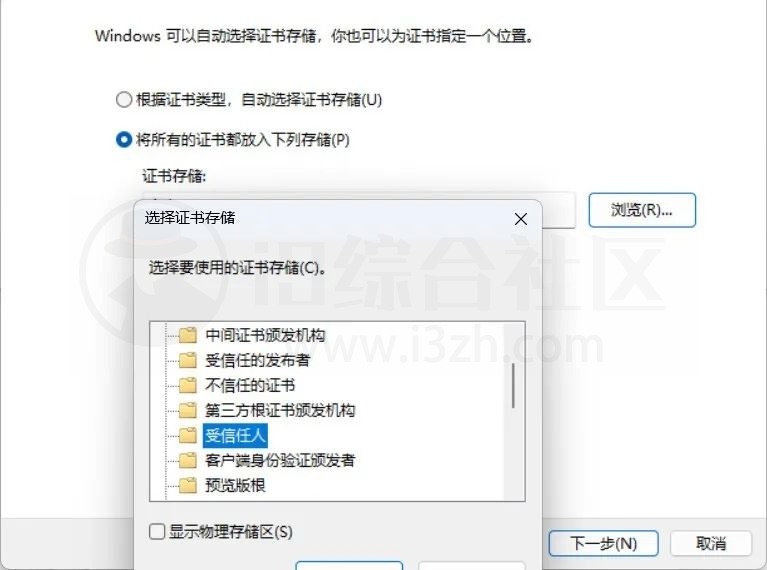
这款神器的PC端安装包非常小,仅有12.5M,可以说占用系统资源少,另外它支持非常多的音乐格式,像我们熟知的各类无损格式都不在话下,好了,下面趣哥教大家如何安装使用,我们点击PC版本,由于安卓版不在今天的教程之列,就不赘述了。我们点击下载第一个32位-AIMP。
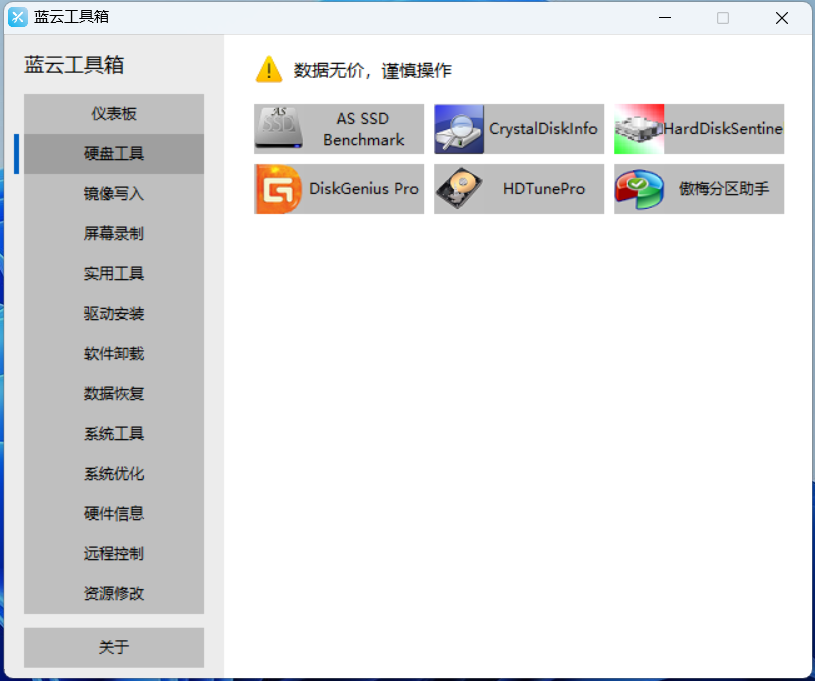
下载安装完成后,默认的就是下面这个界面,接着我们点击左上角AIMP这个主菜单,然后点击皮肤选项,来添加各类机型的皮肤吧!

在皮肤管理界面,我们点击右下角的获取更多皮肤,然后进入到皮肤主页,这里有海量的各类超高分辨率的可视化模拟真机皮肤供你选择,自己任意下载即可!
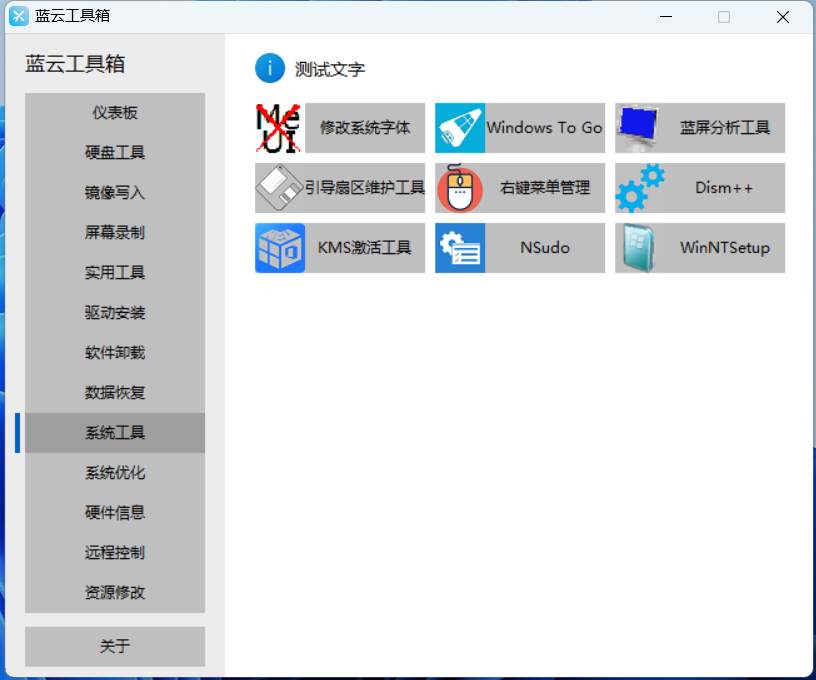
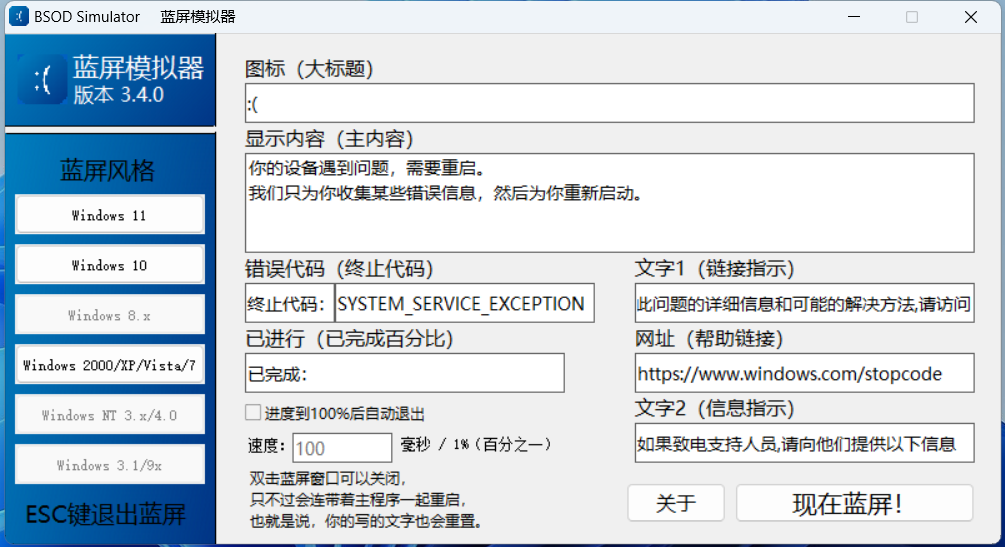
下载万自己喜欢的皮肤后,我们全选中,然后解压到当前文件夹,解压后的皮肤文件如下图所示。

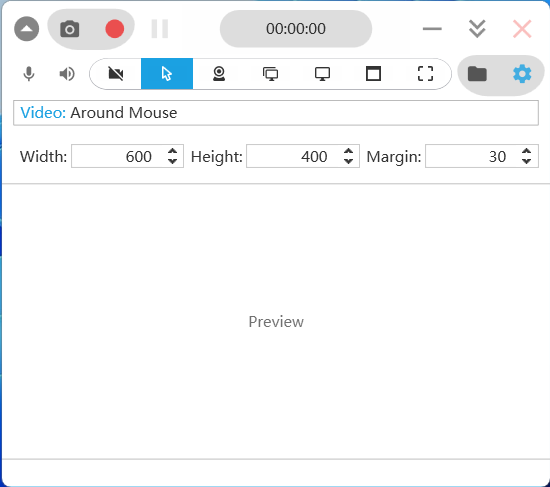
此时,我们回到播放器皮肤管理界面,点击安装,将刚才我们解压后的皮肤全部选中打开,就完成安装啦!
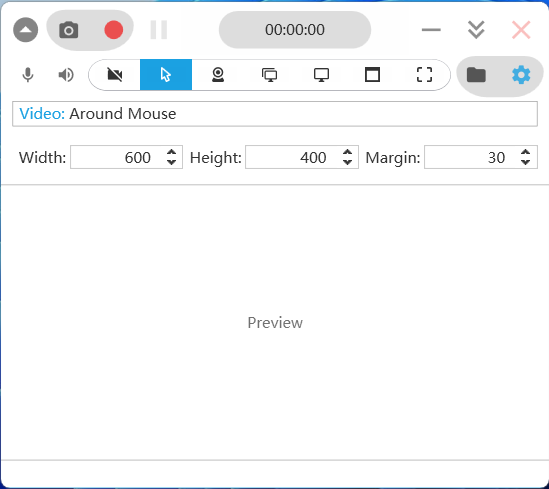
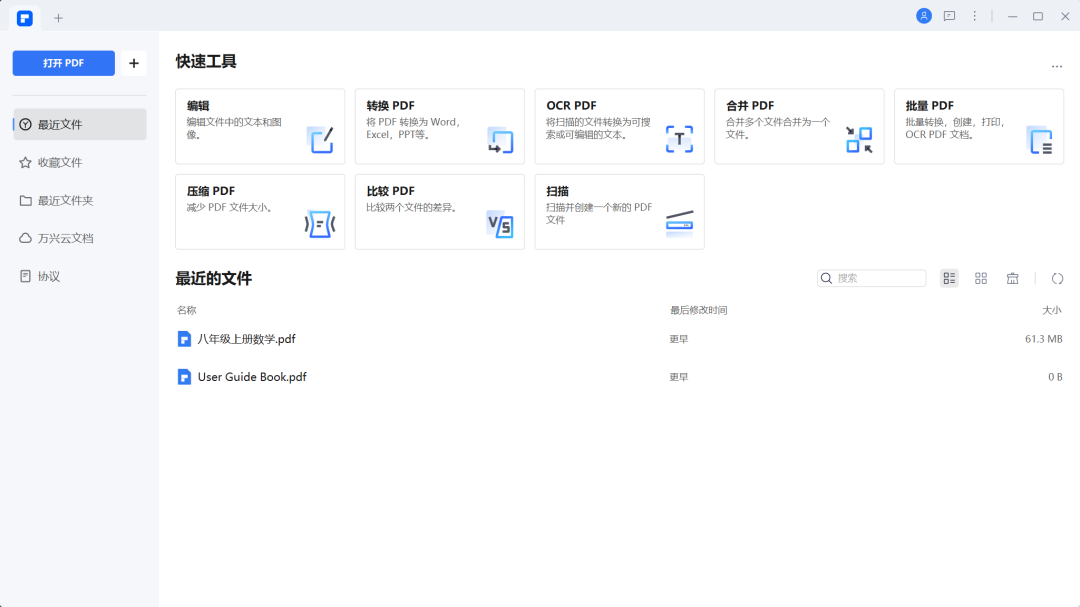
安装完成后,在皮肤管理界面就能看到所有已安装的机型皮肤,选择自己喜欢的某个,点击应用,最后点击确定就可以使用啦!
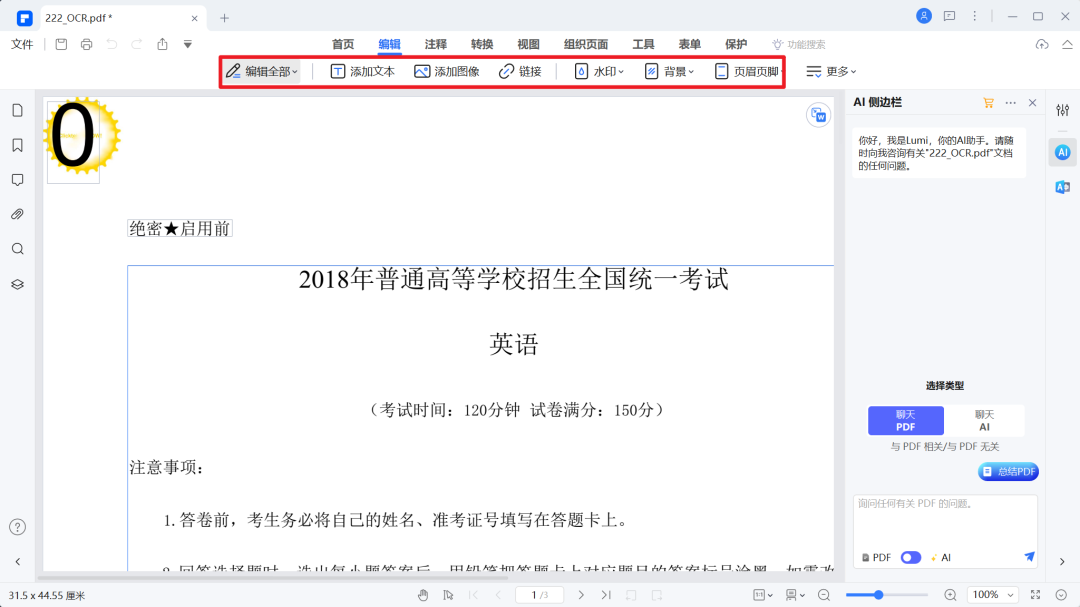
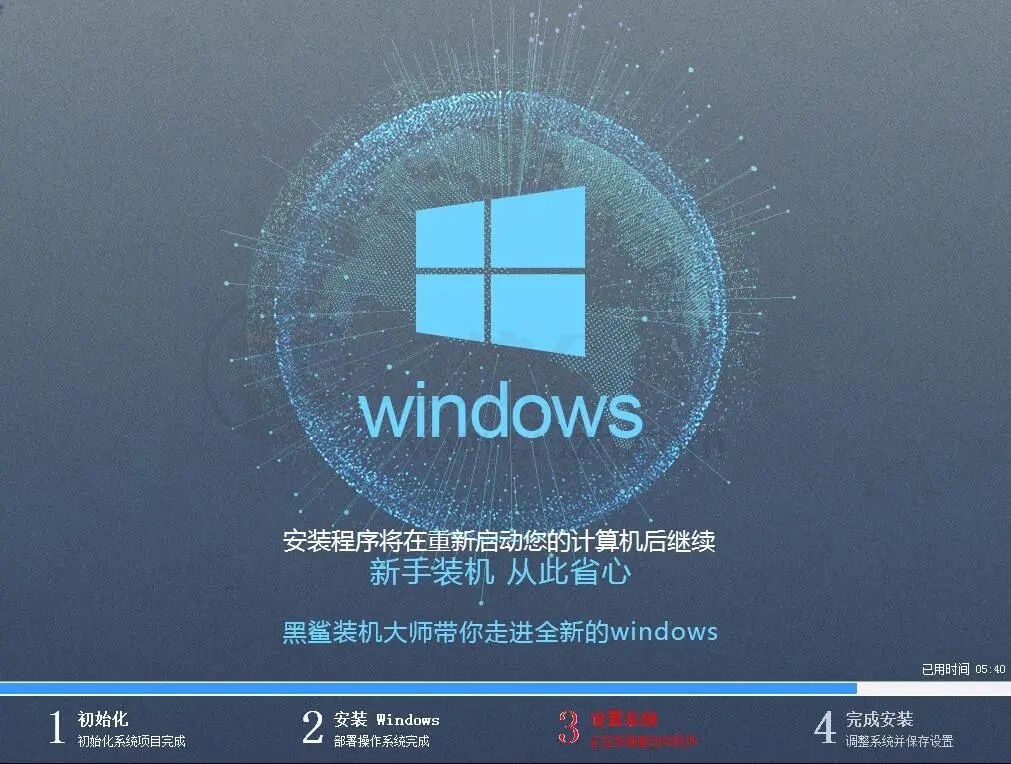
除了昨天趣哥的文章里给大家分享的用卡机作为可视化素材,导入无损音乐制作的歌曲效果外,选择几首供感兴趣的小伙伴来欣赏吧!
AIMP音乐播放器:https://www.aimp.ru/?do=download
各种机型皮肤下载: